- Képernyõrögzítõ
- Mac Video Recorder
- Windows videorögzítő
- Mac Audio Recorder
- Windows Audio Recorder
- Webkamera felvevő
- Játékfelvétel
- Találkozó-rögzítő
- Messenger Call Recorder
- Skype felvevő
- Természetesen felvevő
- Bemutató rögzítő
- Chrome-felvevő
- Firefox felvevő
- Képernyőkép a Windows rendszeren
- Képernyő Mac-en
Kiváló felvevők a Chrome hangrögzítéshez útmutatóval
 általa megosztva Lisa Ou / 02. február 2023. 16:00
általa megosztva Lisa Ou / 02. február 2023. 16:00Chrome MP3-felvevőt keres? Sokan megpróbálják megtalálni a leghatékonyabb felvevőket, de mindig nem sikerül. Ennek az az oka, hogy még ha több eszköz és módszer is elérhető az interneten, sok időbe telik mindet kipróbálni, és kiválasztani a legjobbat. Főleg, hogy minden egyénnek más a felvételi célja. Lehet, hogy valaki inkább egy felvevőt szeretne online zenéhez. Eközben egy személy fizikai környezetben zajló találkozó rögzítésére használja. Egyes eszközök alkalmasak lehetnek a rendszer hangjának rögzítésére, de nem megfelelő minőségűek az élő hang rögzítéséhez és fordítva. Nehéz megtalálni azt, amelyik szinte minden szempontból jó.
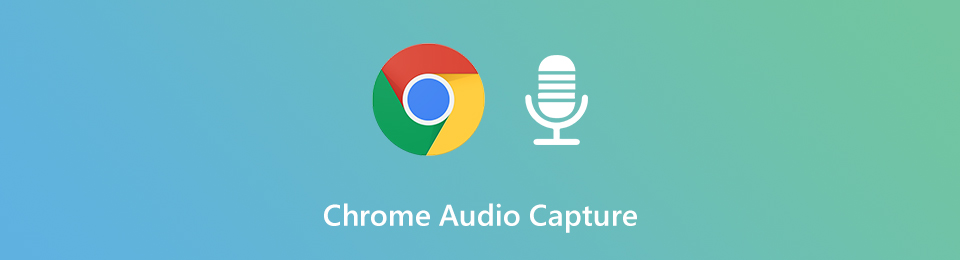
Ezt szem előtt tartva úgy döntöttünk, hogy számos felvevőt tesztelünk különböző platformokon, hogy sok embert megkíméljünk az időveszteségtől. Ahogy a hatékony eszközök keresése véget ért, végre kitaláltuk a 4 legmegbízhatóbb megoldást, amelyeket most ebben a cikkben sorolunk fel. Az alábbiakban felfedezett eszközök a legjobbak minden platformon. Ez magában foglalja a legjobb harmadik féltől származó eszközt, bővítményt, online szoftvert és egy beépített programot a számítógépen. Kiválaszthatja azt, amelyik a legkényelmesebb, ezért nyugodtan próbálja ki őket számítógépén. Kérjük, olvassa el az alábbiakat, hogy megtudja, melyik felvevő a legmegfelelőbb Önnek és eszközének.

Útmutató
1. rész. Chrome hangrögzítés FoneLab Screen Recorder segítségével
Ahogy fentebb említettük, az ebben a cikkben felsorolt eszközök a legjobbak minden platformon. De ha az általános minőségről és hatékonyságról beszélünk, FoneLab Screen Recorder az, amely a számítógépeken használható lista élén áll. Kiemelkedő teljesítményének és sokoldalú funkcióinak köszönhetően könnyedén veri a többi rögzítőeszközt. Ez az eszköz bármilyen hangfelvételre képes kiváló minőségben. Szinte az összes népszerű hangformátumot támogatja, így nem kell aggódnia a különböző eszközök hangkompatibilitása miatt. A FoneLab Screen Recorder számos Mac, Windows, Android és iOS verzión működik. Funkciói mindig rendelkezésre állnak, miután felfedezte a programot, miután telepítette a számítógépére.
Kövesse az alábbi problémamentes lépéseket, és ismerje meg, hogyan használhatja a legkiválóbb eszközt a Chrome hangfelvételhez, a FoneLab Screen Recorderhez:
A FoneLab Screen Recorder lehetővé teszi videó, audió, online oktatóanyagok stb. Rögzítését a Windows / Mac rendszeren, valamint a méret testreszabását, a videó vagy a hang szerkesztését és még sok más.
- Videofelvétel, audio, webkamera felvétele és képernyőképeket készíthet Windows / Mac rendszeren.
- Az adatok előnézete mentés előtt.
- Ez biztonságos és könnyen használható.
1 lépésFedezze fel a FoneLab Screen Recorder hivatalos webhelyét, és kattintson a ingyenes letöltés gomb. Ezzel elmenti a telepítőfájlt a számítógépére. Engedélyezze az eszköznek, hogy módosításokat hajtson végre az eszközön, miután megnyitja azt. Ezután kezdje meg a telepítést, amely kevesebb mint egy percet vesz igénybe. A Start Now gomb ezután megjelenik. Kattintson rá a program elindításához a számítógépen.
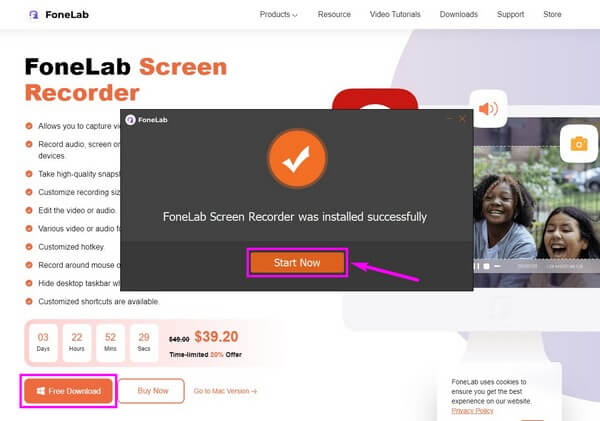
2 lépésA FoneLab Screen Recorder fő felületén különböző típusú felvevők jelennek meg. A többi funkciót is használhatja, ha a jövőben szüksége lesz rájuk. Egyelőre válassza ki a megfelelő dobozt Hangrögzítő.
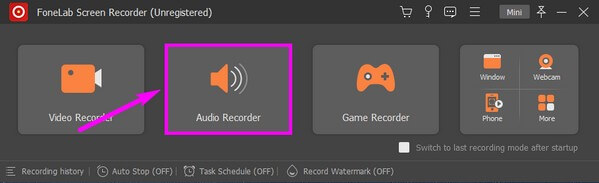
3 lépésMódosítsa a hangerő-csúszkákat a következő felületen. A rendszer és a mikrofon hangjait be- vagy kikapcsolhatja, attól függően, hogy mit fog rögzíteni. Ha rákattint a nyíl mellett a mikrofon ikonra, engedélyezheti a zajszűrő és -fokozó funkciókat is, hogy javítsa felvételei minőségét.
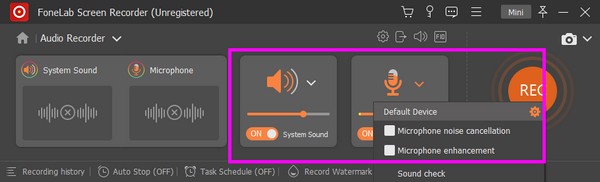
4 lépésHa végzett a funkciók preferenciái szerinti módosításával, indítsa el a felvételi folyamatot a nagy gomb megnyomásával REC gombot a felület jobb oldalán. A felvételi sáv megjelenik a képernyőn. Üsd a megáll gombot, ha elégedett a felvétellel.
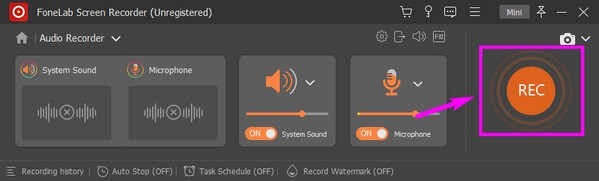
A FoneLab Screen Recorder lehetővé teszi videó, audió, online oktatóanyagok stb. Rögzítését a Windows / Mac rendszeren, valamint a méret testreszabását, a videó vagy a hang szerkesztését és még sok más.
- Videofelvétel, audio, webkamera felvétele és képernyőképeket készíthet Windows / Mac rendszeren.
- Az adatok előnézete mentés előtt.
- Ez biztonságos és könnyen használható.
2. rész. Chrome hangrögzítés Chrome-bővítmények használatával
A króm kiterjesztéseket illetően a Screencastify az egyik praktikus eszköz hangfelvétel Chrome-on. Képes mind a rendszer, mind a mikrofon hangjának rögzítésére és MP3 formátumban történő mentésére. Ennek az eszköznek és a többi bővítménynek azonban az a hátránya, hogy csak a Chrome böngészőkre korlátozódnak.
Kövesse az alábbi utasításokat, hogy megtudja, hogyan rögzíthet hangot a Chrome-ból a Chrome-bővítmény, a Screencastify használatával:
1 lépésNyissa meg a Chrome Internetes áruházat, és keressen rá a Screencastify kifejezésre. Kattints a Adja hozzá a Chrome-ot lapon a bővítmény mentéséhez a böngészőben.
2 lépésKattintson az kirakós játék darab szimbólumot a képernyő bal felső sarkában a bővítmények megtekintéséhez. Válassza a Screencastify lehetőséget, és állítsa be az engedélyeket, hogy engedélyezze a program rögzítését.
3 lépésVálassza ki a Böngésző fül a hangfelvétel lehetőségei közül a Chrome-ban. Ha minden be van állítva, nyomja meg a gombot Rekord fület alul a hang rögzítéséhez.
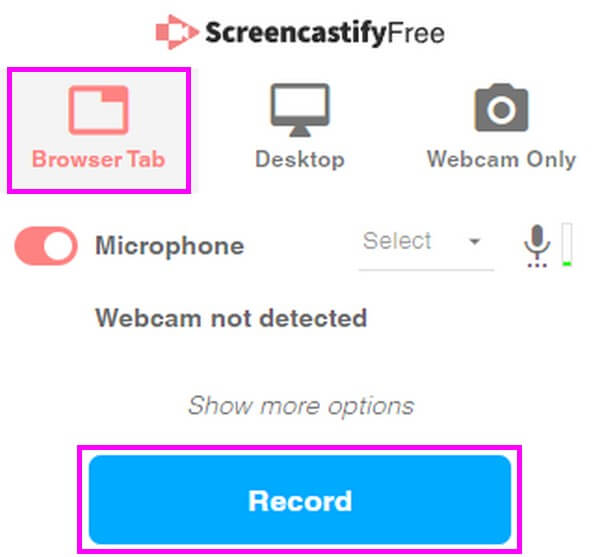
3. rész: Chrome Audio Capture Online
Ha kényelmes hangrögzítőt keres a Chrome-ban, az Online Voice Recorder a megfelelő út. Ez egy egyszerű online eszköz, amellyel hangot vagy hangot rögzíthet a Chrome-ban. Teljesen ingyenes, és nincs szükség aktiválási díjra. De megfizethető szolgáltatásai mellett számos hirdetést is tartalmaz, amelyekkel találkozhat a webhelyén.
Kövesse az alábbi utasításokat a Chrome hangjának Online Hangrögzítővel történő rögzítéséhez:
1 lépésMenjen a hivatalos oldalára Online hangrögzítő hogy megtekinthesse a kezdőlapját.
2 lépésKattintson az kicsi piros gombot a mikrofon ikont a hangrögzítés megkezdéséhez.
3 lépésEzután állítsa le a felvételt, és mentse a hangot a számítógépére.
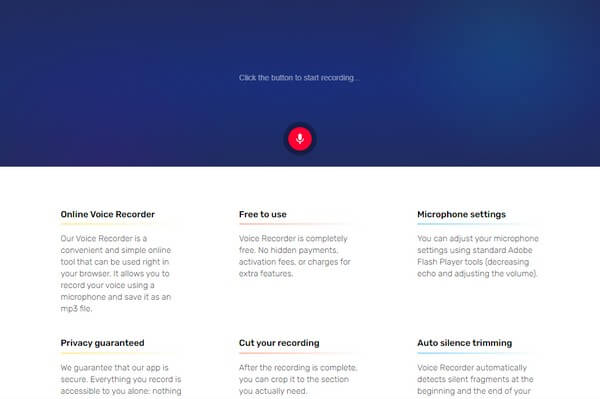
A FoneLab Screen Recorder lehetővé teszi videó, audió, online oktatóanyagok stb. Rögzítését a Windows / Mac rendszeren, valamint a méret testreszabását, a videó vagy a hang szerkesztését és még sok más.
- Videofelvétel, audio, webkamera felvétele és képernyőképeket készíthet Windows / Mac rendszeren.
- Az adatok előnézete mentés előtt.
- Ez biztonságos és könnyen használható.
4. rész: Chrome Audio Capture QuickTime segítségével
Ha Ön Mac felhasználó, és nem szeretne semmilyen eszközt telepíteni vagy böngészni, használhatja QuickTime. Ez egy beépített funkció, amelyet az Apple fejlesztett ki Mac rendszeren. Ez a program egy médialejátszó, amely képes rögzíteni a számítógép képernyőjét. Ezért hangot rögzíthet a Chrome-on. Az egyetlen hátránya, hogy a Mac felhasználók csak használhatják, és kicsit nehézkes a beállítása.
Kövesse az alábbi utasításokat a hangrögzítéshez a Chrome-ban a QuickTime segítségével:
1 lépésNyissa meg az Alkalmazások mappát Mac számítógépén, és futtassa a QuickTime-ot. Ezután kattintson filé És válasszon Új hangfelvétel a lehetőségek közül.
2 lépésÁllítsa be a hangerő-csúszkát, a minőséget és az egyéb beállításokat a felületen.
3 lépésHit a kör gombot középen a hangfelvétel elindításához. Ezt követően elmentheti a számítógépére.
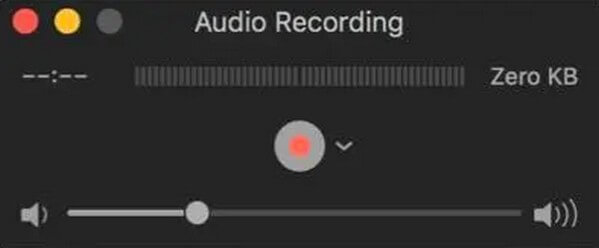
5. rész. GYIK a Chrome Audio Capture szolgáltatással kapcsolatban
1. Hogyan kell telepíteni a Chrome Audio Capture bővítményeket?
Vegyük például a Chrome Audio Capture alkalmazást. Amikor rákeresel a csatlakoztat a Chrome Internetes áruházban kattintson a ikonra Hozzáadás a Chrome-hoz gombra a plug-in hozzáadásához a Chrome-hoz. A Chrome böngésző bal sarkában lesz egy ikon az alkalmazás számára. Az ikonra kattintva rögzítheti a kívánt hangfájlt az Ön igényeinek megfelelően.
2. Van-e korlátozás a Chrome hangrögzítőkre?
Ami a Chrome Audio Capture plugint illeti, a rögzített audio szegmens 20 percen belül korlátozott. Ha az audiofájlokat 20 percnél tovább rögzítette, előfordulhat, hogy a további részek elnémulnak. Lehet, hogy az online Chrome-hangrögzítőkre nincs külön korlátozás az időtartamra, de lehet, hogy nem olyan stabil, mint a professzionális hangrögzítők.
3. Felvehet-e több mint 20 percet a Chrome Audio Capture segítségével?
Egyes Chrome Audio Capture bővítmények lehetővé tehetik, hogy több mint 20 percet rögzítsen. De ha hosszú hangfájlt rögzít, akkor a hangfájl tömörítésre kerül, és egyes részek elmosódhatnak. Csak ossza fel a hangfelvételt különböző részekre, vagy akár professzionális hangrögzítőt használjon elégedett felvétel készítéséhez.
4. Biztonságos a Screencastify?
Használata biztonságos, de az Ön személyes adatait illetően nem mondhatjuk, hogy teljesen biztonságos. A jelentések szerint az Ön adatai vagy tartalmai nem lesznek szűrve az eszköz használatakor. Ezért nyilvánosan megjeleníthető, akár tetszik, akár nem.
5. Lehet-e szerkeszteni a kimeneteket a hangrögzítőkkel?
Attól függ, hogy milyen hangrögzítőt használsz. Csak néhány felvevő képes szerkeszteni hangfelvételeket. Az általunk ajánlott FoneLab Screen Recorder. Számos szerkesztési funkcióval rendelkezik, amelyek segítségével javíthatja hangját.
6. A FoneLab Screen Recorder támogatja a WMA formátumot?
Dehogynem. FoneLab Screen Recorder támogatja a WMA-t, akár bemeneti, akár kimeneti fájlformátumról van szó. Mac és Windows számítógépeken is támogatott. Különféle formátumok közül választhat, amelyeket kimenetként szeretne menteni, ha hangot szeretne rögzíteni. Ide tartozik az MP3, AAC, MPA, FLAC, Opus és még sok más.
FoneLab Screen Recorder Ezt javasoljuk, ha olyan eszközt keres, amelyben szinte minden megtalálható. Ha további problémái vannak az eszközzel, keresse fel ingyenesen a FoneLab webhelyét.
A FoneLab Screen Recorder lehetővé teszi videó, audió, online oktatóanyagok stb. Rögzítését a Windows / Mac rendszeren, valamint a méret testreszabását, a videó vagy a hang szerkesztését és még sok más.
- Videofelvétel, audio, webkamera felvétele és képernyőképeket készíthet Windows / Mac rendszeren.
- Az adatok előnézete mentés előtt.
- Ez biztonságos és könnyen használható.
